Der er tidspunkter, hvor det bliver virkelig nødvendigt at finde ud af en computers dynamiske identifikationsadresse. Ved hjælp af en sådan adresse kan du fastslå placeringen af den person, der kommunikerer med dig via Skype, e-mail. Der er også behov for en dynamisk adresse for at bekræfte modtagelsen af data fra en virksomhed eller organisation. I dette tilfælde kan flere muligheder bruges. Brugen af hver af dem kan ikke kun afhænge af den specifikke situation, men også af brugerens evne til at arbejde med software og computersoftware.
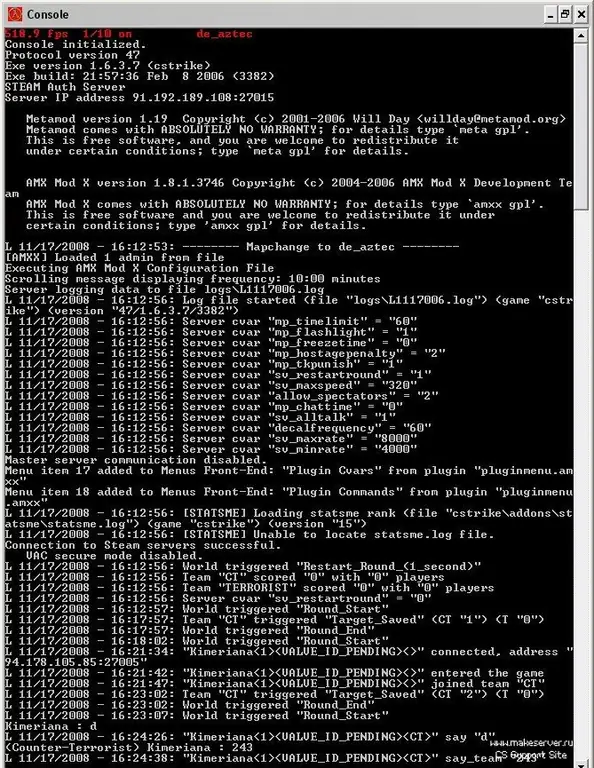
Er det nødvendigt
personlig computer, specialiserede computerprogrammer (i nogle tilfælde), internetforbindelse
Instruktioner
Trin 1
Find ud af, på hvilken server (hvilket betyder - domæne) den ressource, du har brug for, er placeret. Så for eksempel er det ret nemt at bestemme placeringen i dette tilfælde. For at gøre dette er det tilstrækkeligt at udføre enkle manipulationer: åbn menuen "Start" på din pc ifølge menukæden: "Alle programmer" -> "Standard" -> "Kommandolinje". Derefter skal du indtaste ping og angive domænet eller webstedsadressen, tryk på "Enter" -tasten. Efter alt det, der er gjort, vises en dialogboks med påskriften "Exchange-pakker med …" på pc-displayet, som angiver adressen på det sted, der interesserer dig. Hvis dataene er sendt med succes, vises webstedets ip-adresse på skærmen.
Trin 2
Det er heller ikke svært at bestemme, hvilken adresse din samtalepartner er på tidspunktet for afsendelse af en besked i realtid. Alt hvad du behøver er at udføre standardmanipulationerne for at åbne kommandolinjen og indtaste inskriptionen netstat –aon. Tryk derefter på Enter-tasten. En liste over pc-forbindelser vises i dialogboksen, blandt de linjer, hvor den nødvendige digitale kode for meddelelsesafsenderen vises.
Trin 3
Det er også let at kontrollere ip-adressen, hvorfra brevet blev sendt til dig i offline-tilstand. Det er nok at åbne bogstavets overskrift. Det er praktisk at bruge programmer som Outlook eller The Bat! Ved at åbne deres titellinje og vælge Modtaget: fra kan du se de oplysninger, du har brug for. De er som regel direkte bag ovenstående kommando.







